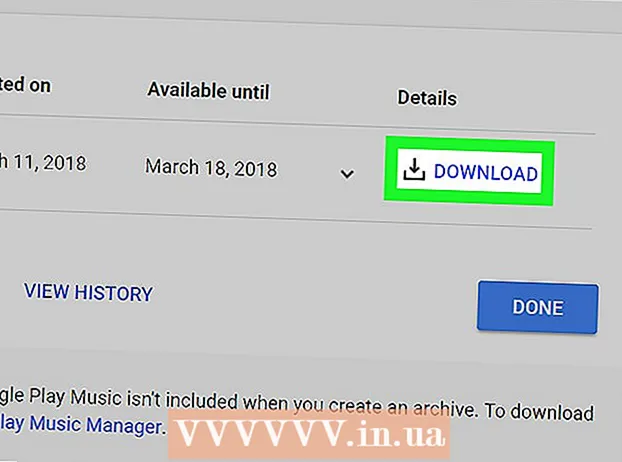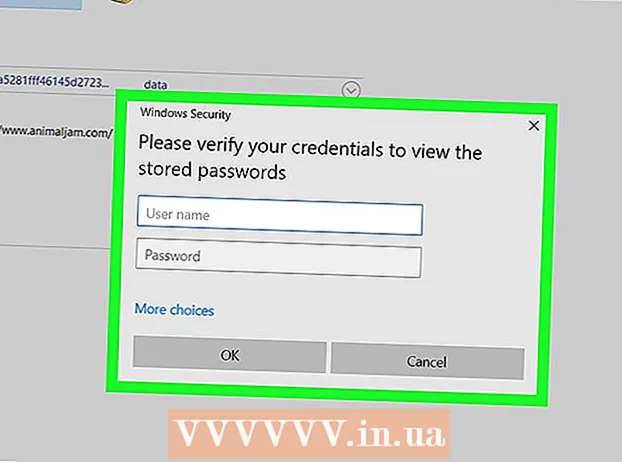Συγγραφέας:
Monica Porter
Ημερομηνία Δημιουργίας:
19 Μάρτιος 2021
Ημερομηνία Ενημέρωσης:
27 Ιούνιος 2024

Περιεχόμενο
Αυτό το wikiHow σας διδάσκει πώς να στέλνετε μηνύματα από τη σελίδα σας στο Facebook (fanpage). Εάν η επιχείρησή σας διαθέτει σελίδα στο Facebook και θέλετε να αλληλεπιδράσετε με άτομα που της αρέσουν μέσω του Facebook Messenger, ακολουθούν μερικοί τρόποι για να το κάνετε. Πρόσφατα, ωστόσο, το Facebook σάς επιτρέπει να στέλνετε μηνύματα μόνο σε χρήστες που έχουν επικοινωνήσει με την προηγούμενη σελίδα. Υπάρχουν πολλοί τρόποι για να ενθαρρύνετε τους χρήστες να στείλουν κείμενο στον ιστότοπο.
Βήματα
Μέθοδος 1 από 3: Ενεργοποιήστε τα μηνύματα fanpage
Ανοίξτε τη σελίδα του Facebook. Εάν ανοίγετε την αρχική σελίδα του Facebook, ακολουθήστε τα εξής:
- Βρείτε το αντικείμενο Συντομεύσεις (Συντόμευση) στην αριστερή γραμμή μενού.
- Κάντε κλικ στο όνομα του ιστότοπού σας.
- Εάν δεν βλέπετε αυτήν την επιλογή, μπορείτε να κάνετε κλικ στο "Σελίδες" στην ενότητα "Εξερεύνηση" και να επιλέξετε τη σελίδα από εδώ.

Κάντε κλικ Ρυθμίσεις (Ρυθμίσεις) στην επάνω δεξιά γωνία της σελίδας. Στην επάνω δεξιά γωνία της σελίδας, θα βρείτε το κουμπί Ρυθμίσεις στα αριστερά του κουμπιού Βοήθεια.
Κάντε κλικ Μηνύματα (Μήνυμα) από το αναπτυσσόμενο μενού στη μέση της σελίδας. Θα ανακατευθυνθείτε στη σελίδα γενικών ρυθμίσεων. Τα μηνύματα είναι η πέμπτη επιλογή στη λίστα.
- Βεβαιωθείτε ότι κοιτάτε το μενού στα δεξιά του κύριου μενού.

Ελέγξτε το ξανά για να βεβαιωθείτε ότι το πλαίσιο είναι επιλεγμένο και κλικ Αποθήκευσε τις αλλαγές (Αποθήκευσε τις αλλαγές). Θα δείτε ένα πλαίσιο ελέγχου δίπλα στην επιλογή Να επιτρέπεται στα άτομα να επικοινωνούν ιδιωτικά με τη Σελίδα μου εμφανίζοντας το κουμπί Μήνυμα. Βεβαιωθείτε ότι αυτό το πλαίσιο είναι επιλεγμένο ή δεν θα μπορείτε να λαμβάνετε μηνύματα.
Κάντε κλικ Σελίδα στην επάνω αριστερή γωνία. Θα επιστρέψετε στην κύρια ενότητα της σελίδας.
Κάντε κλικ στο κουμπί + Προσθήκη κουμπιού (Προσθήκη κουμπιού) που βρίσκεται κάτω από το εξώφυλλο. Στη δεξιά πλευρά της σελίδας, ακριβώς κάτω από την εικόνα εξωφύλλου βρίσκεται η επιλογή + Προσθήκη κουμπιού στο γαλάζιο πλαίσιο. Αυτή η επιλογή σάς επιτρέπει να δημιουργήσετε ένα κουμπί και ο χρήστης θα κάνει κλικ για να στείλει κείμενο στη σελίδα.
Κάντε κλικ Επικοινωνήστε μαζί σας (Επικοινωνία μαζί σας). Στο Βήμα 1 (Βήμα 1) θα έχουμε πέντε επιλογές. Εφόσον θέλετε να λάβετε το μήνυμα, κάντε κλικ στην επιλογή Επικοινωνία μαζί σας.
Επιλέγω Να στείλετε μήνυμα (Να στείλετε μήνυμα). Το Facebook θα μας δώσει πέντε επιλογές με το κουμπί που έχει δημιουργηθεί. Αυτές είναι όλες οι βασικές επιλογές, αλλά σε αυτήν την περίπτωση πρέπει να επιλέξετε να στείλετε ένα μήνυμα.
Κάντε κλικ Επόμενο (Επόμενο). Αυτό το μπλε κουμπί βρίσκεται στην κάτω δεξιά γωνία του παραθύρου.
Επιλέγω Αγγελιαφόρος. Αυτή είναι η μόνη επιλογή στο βήμα 2, αλλά πρέπει να κάνετε κλικ για να προσθέσετε ένα κουμπί στη σελίδα
Κάντε κλικ φινίρισμα (Τέλειος). Αυτό το μπλε κουμπί βρίσκεται στην κάτω δεξιά γωνία του παραθύρου. Μετά την ολοκλήρωση της διαδικασίας, οι χρήστες θα αρχίσουν να βλέπουν ένα μεγάλο κουμπί που τους ζητά να στείλουν κείμενο στη σελίδα. διαφήμιση
Μέθοδος 2 από 3: Χρησιμοποιήστε τη σελίδα Εισερχόμενα
Ανοίξτε τη σελίδα του Facebook. Στην αρχική σελίδα, κάντε κλικ στο όνομα της σελίδας κάτω από τον τίτλο Συντομεύσεις στην αριστερή γραμμή μενού.
Κάντε κλικ Inbox (Γραμματοκιβώτιο).
Πατήστε μια συνομιλία.
Συνθέστε την απάντησή σας και κάντε κλικ Στείλετε (Να στέιλω). διαφήμιση
Μέθοδος 3 από 3: Εφαρμογή καταχωρημένων μηνυμάτων
Ανοίξτε τη σελίδα του Facebook.
Κάντε κλικ Ρυθμίσεις στην επάνω δεξιά γωνία της σελίδας.
Κάντε κλικ Πλατφόρμα Messenger (Πλατφόρμα Messenger) από το μενού στα αριστερά. Μόλις ανακατευθυνθεί αυτόματα στις γενικές ρυθμίσεις, το αριστερό μενού προσφέρει μερικές συγκεκριμένες ρυθμίσεις. Η πλατφόρμα Messenger είναι η έβδομη ρύθμιση της λίστας και διαθέτει ένα εικονίδιο φυσαλίδας διαλόγου με οριζόντιο κεραυνό μέσα.
Κάντε κύλιση προς τα κάτω Προηγμένες δυνατότητες ανταλλαγής μηνυμάτων (Προηγμένη δυνατότητα ανταλλαγής μηνυμάτων). Πρέπει να λάβετε έγκριση στο Facebook για αυτόν τον τύπο μηνυμάτων. Οι συνδρομές με γραπτά μηνύματα επιτρέπουν στον ιστότοπο να στέλνει μηνύματα προώθησης σε χρήστες.
Κάντε κλικ Αίτηση (Αίτηση). Αυτή η επιλογή βρίσκεται στα δεξιά της ενότητας μηνύματος εγγραφής. Όταν κάνετε κλικ σε αυτό, ανοίγει ένα παράθυρο που περιέχει τη φόρμα.
Συμπληρώστε τη φόρμα. Συμπληρώστε αυτήν τη φόρμα ανάλογα με τον τύπο ιστότοπου που χρησιμοποιείτε. Μπορείτε να επιλέξετε τον τύπο μηνύματος που θα στείλετε: Ειδήσεις, Παραγωγικότητα ή Προσωπική παρακολούθηση. Μετά από αυτό, θα έχετε την ευκαιρία να προσθέσετε επιπλέον λεπτομέρειες σχετικά με το μήνυμα που θα σταλεί στον χρήστη. Η φόρμα απαιτεί επίσης να παρέχετε ένα πρότυπο για την αποστολή του μηνύματος.
- Σημείωση: αυτά τα μηνύματα δεν πρέπει να είναι διαφημιστικού χαρακτήρα, διαφορετικά δεν θα σας δοθεί πρόσβαση στη λειτουργία μηνυμάτων συνδρομής. Επιλέξτε το πλαίσιο στο κάτω μέρος της φόρμας για να δείξετε ότι το καταλαβαίνετε.
Κάντε κλικ Αποθηκεύσετε το σχέδιο (Αποθηκεύσετε το σχέδιο). Αυτό το μπλε κουμπί βρίσκεται στην κάτω δεξιά γωνία του παραθύρου.
Κάντε κλικ Υποβολή για έλεγχο (Υποβολή για έλεγχο). Μόλις συμπληρώσετε τη σωστή φόρμα, μπορείτε να υποβάλετε την υπόθεση για έλεγχο. Εάν ο ιστότοπος έχει εγκριθεί για συνδρομή γραπτών μηνυμάτων, τότε θα έχετε τη δυνατότητα να στέλνετε μηνύματα στους χρήστες σε τακτική βάση.
- Η επεξεργασία αυτών των αιτημάτων μπορεί να διαρκέσει έως και πέντε εργάσιμες ημέρες, λέει το Facebook. Θα λάβετε μια λεπτομερή ειδοποίηση για την απόφασή τους.
Συμβουλή
- Δοκιμάστε να μεταβείτε στις ρυθμίσεις του ιστότοπου και να κάνετε κλικ Μηνύματα στην αριστερή γραμμή μενού. Θα μπορείτε να προσαρμόσετε τις ρυθμίσεις ανταλλαγής μηνυμάτων του ιστότοπου, τον Βοηθό απόκρισης ή να ορίσετε μια συνάντηση για αποστολή μηνυμάτων.